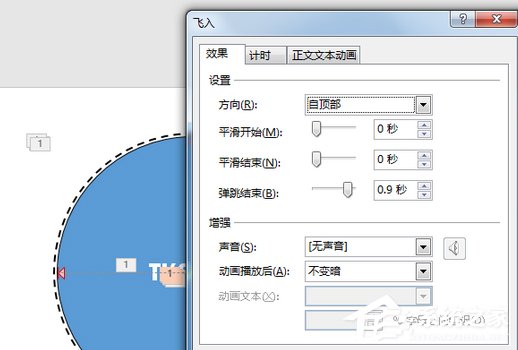PPT怎么制作出计分器, PPT是便捷的办公应用之一。听说PPT可以做评分员。你知道PPT是怎么做评分员的吗?接下来,我们来看看用PPT制作记分员的方法。
方法步骤
1.边肖是由PPT制作的。点击PPT界面左下角可选图形选择棱镜和角,在编辑界面如下图绘制记分板并调整大小。然后在棱镜处输入比赛队伍的名字,设置字体大小。

2.单击视图工具栏上的,单击检查控件工具箱,并选择要放置在步骤1中绘制的角形中的文本框控件。
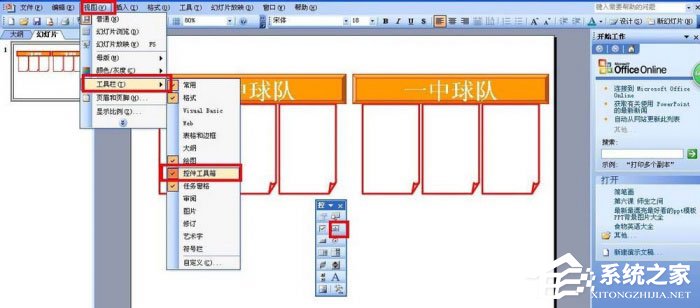
3.右键单击文本框控件选择属性,单击字体旁边的三点图标,设置字体、字体和字号,然后单击确定。然后将设置文本框控件粘贴到其他角形状中。
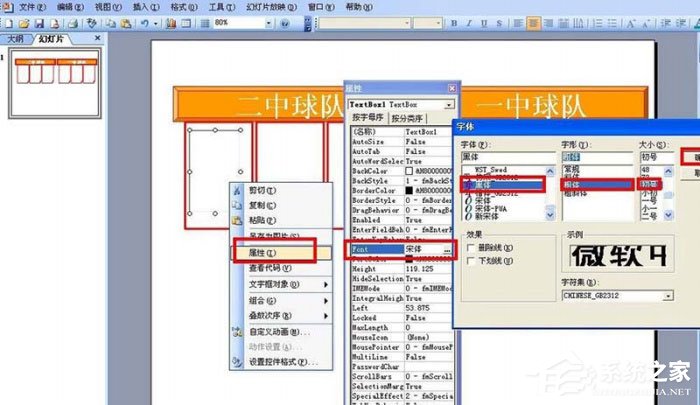
4.与步骤2中一样,从控件框中选择:值调整按钮位于每个文本框控件的下方,并调整大小和排列。
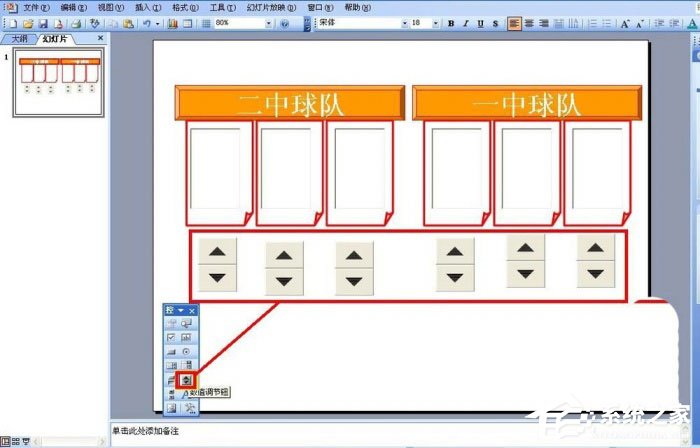
5.设置第一个数值调节按钮的VBA代码。单击工具宏Visua Basic编辑器,并在编辑器中输入以下代码:
Private Sub SpinButton1_SpinUp()
TextBox1.Text=TextBox1.Text + 1
End Sub
Private Sub SpinButton1_SpinDown()
TextBox1.Text=TextBox1.Text - 1
End Sub

6.按照步骤5的方法设置其他数值调节按钮的代码。主要的改动是把SpinButton1改成SpinButton2或者其他数字,把TextBox1改成TextBox2或者其他数字就行了。

7.最后,按F5观看幻灯片,然后在文本框控件中输入全零,然后单击向上和向下箭头自动增加或减少得分数字。(一定要在文本框中输入一个数字,点击数值调整按钮才有效。)
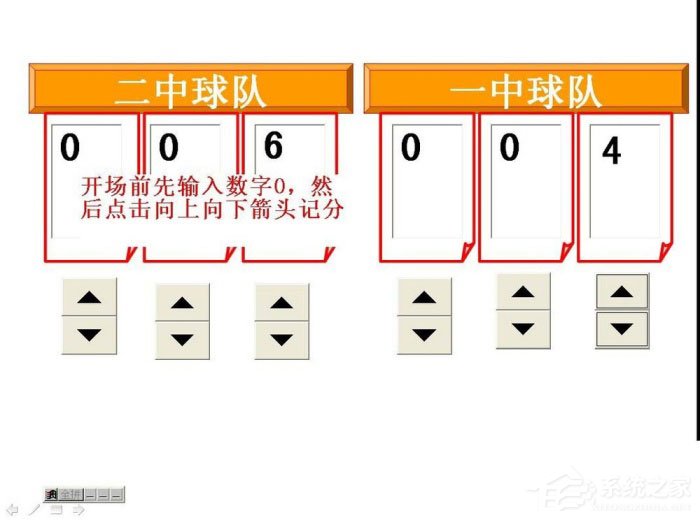
以上都是关于PPT如何做评分员的。遵循以上方法,你就能轻松掌握PPT制作评分器的方法。
PPT怎么制作出计分器,以上就是本文为您收集整理的PPT怎么制作出计分器最新内容,希望能帮到您!更多相关内容欢迎关注。
未经允许不得转载:探秘猎奇网 » PPT怎么制作出计分器(ppt怎么做计分器)

 探秘猎奇网
探秘猎奇网 win11资源管理器故障(win11资源管理器一直无响应)
win11资源管理器故障(win11资源管理器一直无响应)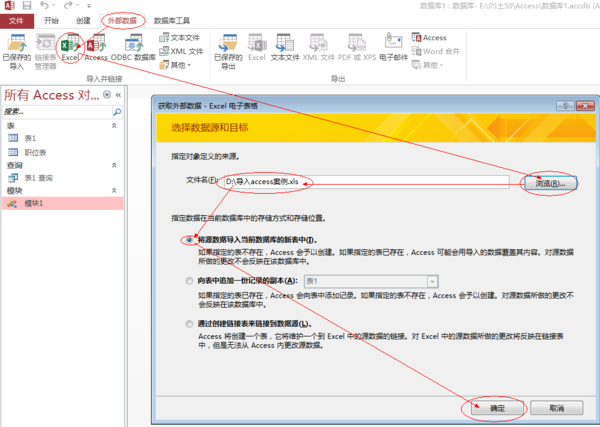 Access怎么导入Excel数据(access导入excel数据出现xml验证失败)
Access怎么导入Excel数据(access导入excel数据出现xml验证失败) Word不能保存该怎么办(Word无法保存怎么办)
Word不能保存该怎么办(Word无法保存怎么办) win7怎么设置三重密码(win7怎么设置三层开机密码)
win7怎么设置三重密码(win7怎么设置三层开机密码) uc浏览器有识图功能吗(uc浏览器智能无图哪去了)
uc浏览器有识图功能吗(uc浏览器智能无图哪去了) 怎样减肥是最健康的?不健康的减肥方式有哪些?
怎样减肥是最健康的?不健康的减肥方式有哪些?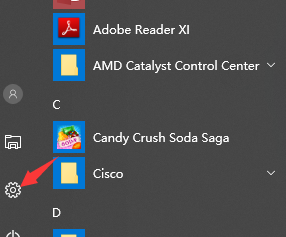 Win10无线网络不显示怎么办
Win10无线网络不显示怎么办 Powerpoint使用方法教程(powerpoint咋用)
Powerpoint使用方法教程(powerpoint咋用)